Esse recurso vai ajudar o professor no cadastro de questões prontas, agilizando e facilitando o processo de levar o conteúdo da questão para o Exitus. Essa funcionalidade estará presente em todos os tipos de questão de acordo com a estrutura de cada uma delas. Antes de iniciar o cadastro, veja os modelos existentes no sistema. Neste exemplo, simularemos o colar questão com o tipo Múltipla Escolha do tipo Resposta Múltipla.
1. Durante o cadastro de questões, você visualizará o botão “Colar Questão” abaixo de referência. Ao clicar no botão, será exibida uma caixa de texto em que o usuário poderá inserir o conteúdo total da questão que ele deseja cadastrar.
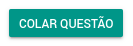
2. Na caixa de texto, é possível ver um exemplo da utilização do colar questão ao clicar na opção “Ver um exemplo da estrutura para colar este tipo de questão” no canto superior da janela.
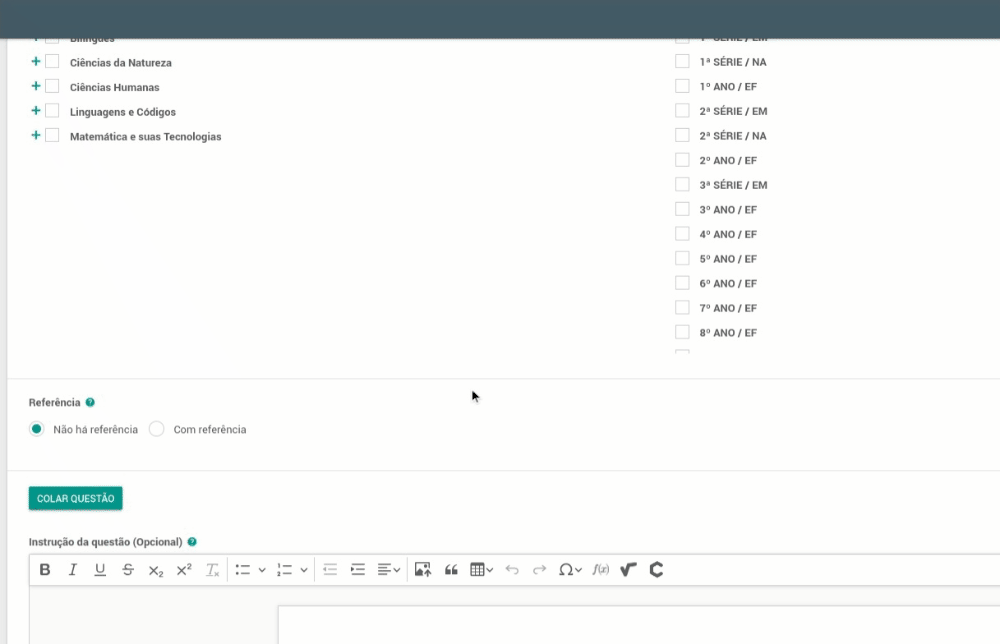
Marcadores: são as caixas de marcação de conteúdo da questão. Por meio delas, serão feitas as divisões de conteúdo.

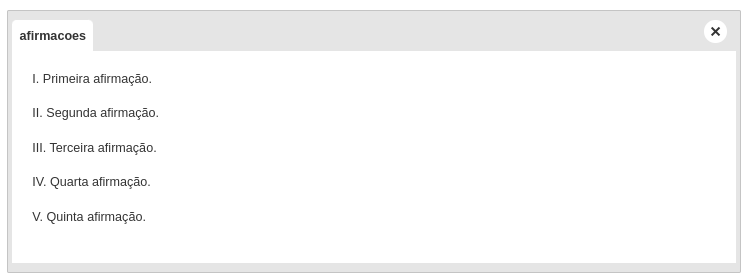
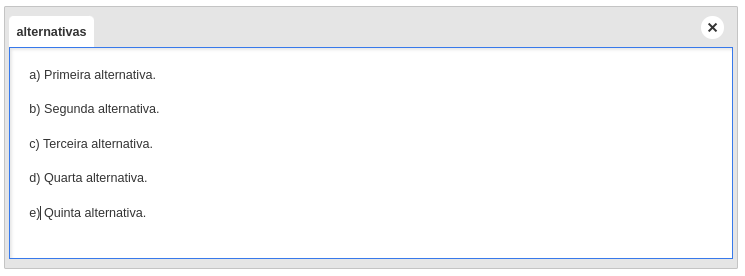
3. Para iniciar o cadastro, cole o conteúdo da questão na caixa de texto. A formatação do texto poderá ser realizada durante ou depois da funcionalidade colar questão. Para formatar a questão, utilize os recursos de editores de texto.
4. Para separar o conteúdo, selecione o trecho referente à estrutura da questão e clique no marcador correspondente.
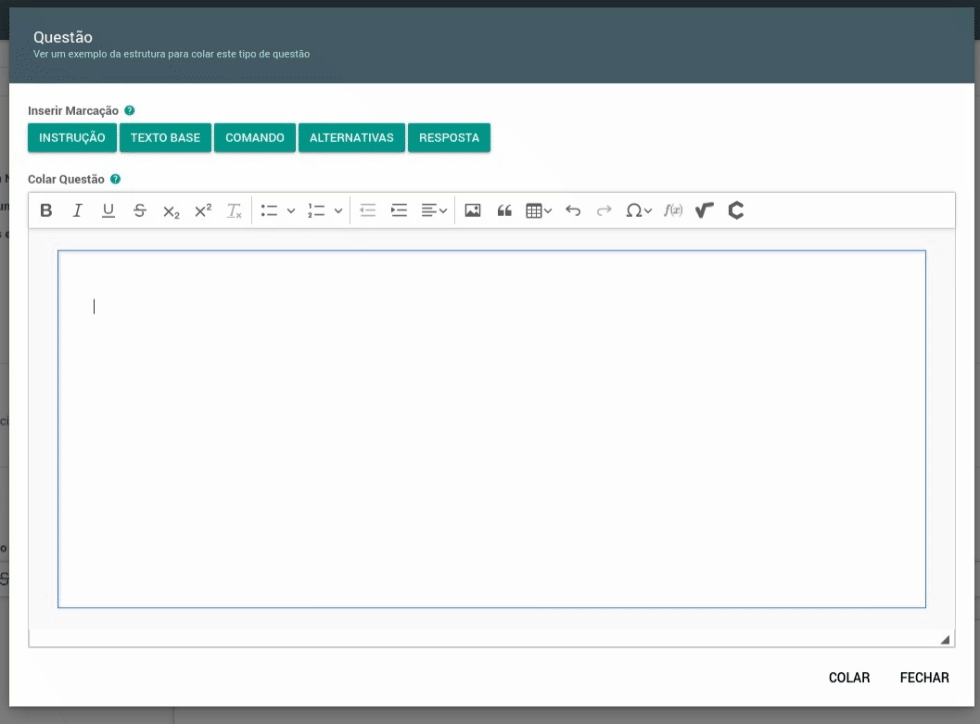
5. Depois da marcação de todo o conteúdo da questão (texto base, comando, alternativas…), selecione o botão “colar” no rodapé da janela. O conteúdo de cada marcador será adicionado em seu respectivo campo.